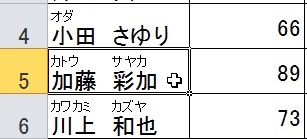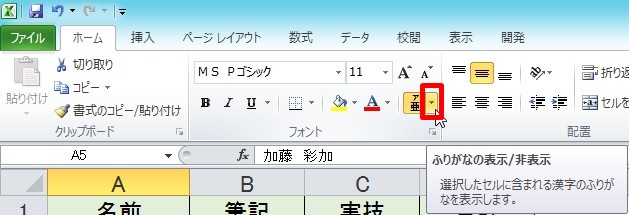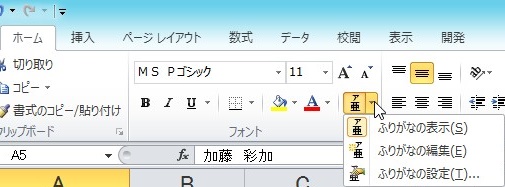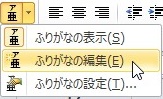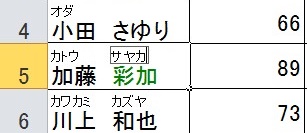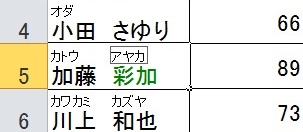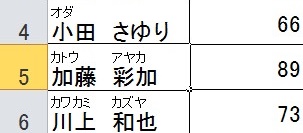【エクセル2010】表示したふりがなが違う時に修正(編集)するには?
 ふりがなを表示させたら
ふりがなを表示させたら
『あれ?この人のふりがな間違っている!
修正するにはどうすればいいの?』
と困っている人も多くいます。
そこで今回は、
「表示したふりがなが違う時に修正(編集)する方法」
についてご紹介していきます。
この記事の目次
表示したふりがなが違う時に修正(編集)する方法
それではご説明していきます。
ふりがな表示を修正したいセルを選ぶ
はじめに
間違ったふりがなが表示されているセルを
クリックして選んでください。
「ホーム」タブにある「ふりがなの表示/非表示」横の「▼」を選ぶ
修正するセルを選んだら
「ホーム」タブの「フォント」グループ内に
「ふりがなの表示/非表示」があります。
次にその右側にある「▼」を
クリックして選びましょう。
一覧の中から「ふりがなの編集」を選ぶ
「▼」をクリックすると
一覧が表示されます。
その表示された一覧の中から
「ふりがなの編集」を
クリックして選びます。
間違っているふりがなを修正する
「ふりがなの編集」をクリックしたら
ふりがなの編集モードになります。
この状態でふりがなの修正を
行っていきましょう。
修正したら「Enter」キーを押して確定する
ふりがなを修正し終わったら
キーボードの「Enter」キーを
押して修正を確定させます。
補足:別のふりがな修正(編集)する方法
こちらの方法でもふりがな修正(編集)が可能です。
①修正するセルをダブルクリック
編集したいセルをダブルクリックしたら
編集モードになります。
②ふりがな表示をクリックして修正する
セルの編集モード状態になったら
ふりがな部分をクリックすると
修正(編集)できます。
まとめ
- ふりがな表示を修正したいセルを選ぶ
- 「ホーム」タブにある「ふりがなの表示/非表示」横の「▼」を選ぶ
- 一覧の中から「ふりがなの編集」を選ぶ
- 間違っているふりがなを修正する
- 修正したら「Enter」キーを押して確定する
お疲れ様でした。
間違っていたふりがなは
修正できましたでしょうか?
最初のうちは慣れないかもしれませんが、
マスターしていきましょう。
あなたの作業が、ストップすることなく
進められることを心より応援しております。
■ふりがな表示を”カタカナ”から”ひらがな”へ変換するには?